Rumah >masalah biasa >Bagaimana untuk membuang perisian penyangak dalam win7
Bagaimana untuk membuang perisian penyangak dalam win7
- WBOYWBOYWBOYWBOYWBOYWBOYWBOYWBOYWBOYWBOYWBOYWBOYWBke hadapan
- 2023-07-18 15:21:141863semak imbas
Komputer akan sentiasa memasang beberapa perisian sampah secara tidak sengaja untuk memperlahankan memori Menyahpasang perisian penyangak yang tidak diperlukan adalah cara yang baik untuk membebaskan memori Jadi bagaimana untuk memadam perisian penyangak dalam win7 Mari lihat dengan editor di bawah alih keluar perisian penyangak dalam win7
1 Klik "Mula" di sudut kiri bawah desktop Beberapa komputer mempunyai ikon, tetapi ia sentiasa berada di sudut kiri bawah dan mudah dicari.

2. Cari pilihan "Panel Kawalan" dan klik untuk masuk ke panel kawalan.
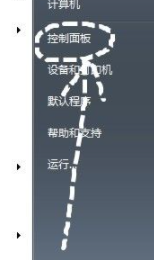
3. Terdapat "Program" di sudut kiri bawah panel kawalan, klik sub-pilihan "Nyahpasang program".
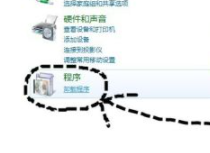
4. Cari program sampah yang tidak diperlukan, klik kanan dan pilihan seperti yang ditunjukkan akan muncul, klik Nyahpasang.
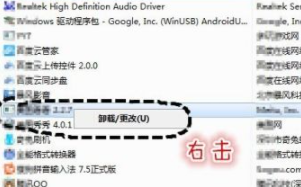
5. Masukkan penyahpasang, ikut gesaan, dan pastikan anda menyahpasang program Sesetengah perisian penyangak akan mempunyai banyak pilihan, seperti memasang versi terkini, dsb. Abaikan mereka, cuma cari nyahpasang dan. klik untuk mengesahkan.
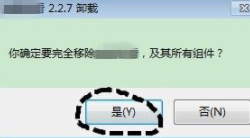
6. Kemudian sistem akan mula menyahpasang perisian Selepas beberapa perisian dinyahpasang, halaman web akan muncul menanyakan sebab penyahpasangan. Ini bergantung pada situasi individu. Pada ketika ini, perisian sampah dinyahpasang.
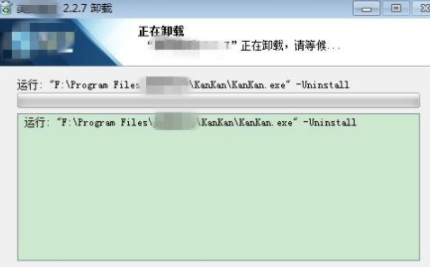
Di atas adalah kandungan khusus yang disusun oleh editor tentang cara memadam perisian penyangak dalam win7. Saya harap ia akan membantu semua orang.
Atas ialah kandungan terperinci Bagaimana untuk membuang perisian penyangak dalam win7. Untuk maklumat lanjut, sila ikut artikel berkaitan lain di laman web China PHP!

